Wygląd zestawień rozdzielnic można dostosować. Można określić ustawienia ogólnego wyglądu, a także informacji o obwodzie i zestawienia obciążeń.
- Kliknij kolejno kartę Zarządzaj
 Szablony zestawień rozdzielnic
Szablony zestawień rozdzielnic
 Edytuj szablon.
Edytuj szablon. - W oknie dialogowym Edytuj szablon określ szablon na liście Szablony i kliknij przycisk Otwórz.
- Na karcie Zmień szablon zestawienia rozdzielnicy kliknij przycisk Ustaw opcje szablonu.
- Ustaw opcje szablonu w następujących kategoriach stosownie do potrzeb:
Ustawienia ogólne
- W lewym panelu wybierz opcję Ustawienia ogólne.
- Jako Całkowita szerokość podaj szerokość wydrukowanego zestawienia w calach.
- W polu Liczba pokazanych gniazd określ, czy wyświetlane gniazda są określane na podstawie urządzenia elektrycznego, lub ustaw stałą wartość. Jeśli zostanie wybrana opcja Zmienna, oparta na maksymalnej liczbie wyłączników jednobiegunowych, liczba gniazd jest ustalana na podstawie parametru Wyłączniki jednobiegunowe z właściwości urządzenia elektrycznego. Uwaga: Jeśli liczba biegunów w urządzeniu przekracza liczbę gniazd określoną w szablonie, zostanie wyświetlone ostrzeżenie.
- W polu Pokaż w zestawieniu rozdzielnicy określ, czy chcesz, aby w szablonie były wyświetlane części Nagłówek, Podsumowanie obciążeń i Stopka.
- Jako Obramowania określ, czy chcesz, aby było wyświetlane obramowanie zewnętrzne i obramowanie między częściami szablonu.
Opcja Ustawienia ogólne umożliwia dostosowanie ogólnego wyglądu zestawienia rozdzielnicy, takie jak szerokość, części, obramowania i liczba gniazd oraz części, które są widoczne. Ustawienia te można zmienić zarówno przed, jak i po utworzeniu zestawienia rozdzielnicy, aby przystosować go do wybranych przez siebie opcji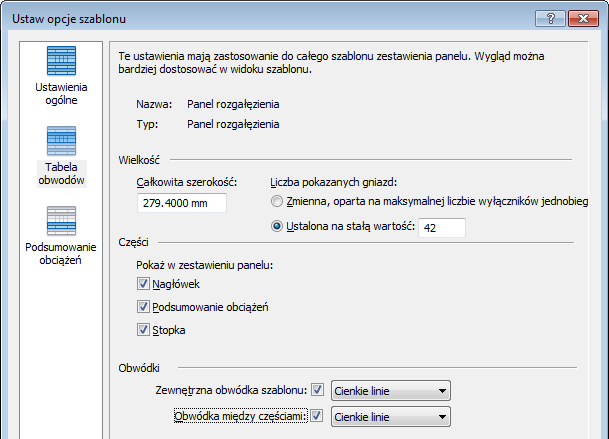
Tabela obwodów
- W lewym panelu wybierz opcję Tabela obwodów.
- Określ orientację tekstu nagłówka kolumny.
- Określ format wyświetlania obciążeń. Opcje formatowania zależą od typu szablonu zestawienia rozdzielnicy (i konfiguracji rozdzielnicy), który jest edytowany. Konfiguracja panelu warunkuje dostępne opcje formatowania.
- Określ jednostkę miary w kolumnach fazy.
Panele rozgałęzienia: Dwie kolumny, obwody w poprzek
Następujące opcje formatowania są dostępne w przypadku typu szablonu panelu rozgałęzienia, jeśli jest wybrana konfiguracja panelu Dwie kolumny, obwody w poprzek.
Obciążenia według fazy: w tym formacie, który jest dostępny tylko w szablonach panelu rozgałęzienia z 2 kolumnami, każdy obwód jest wyświetlany w osobnym wierszu.
W przypadku tej opcji na każdy obwód przypada jeden wiersz, a nie 2. Obwód 1 zajmuje pierwszy wiersz, obwód 2 drugi itd. Obciążenia poszczególnych faz są wyświetlone w jednej kolumnie.
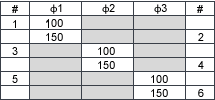
Wyświetl wiele wierszy dla obwodów wielofazowych
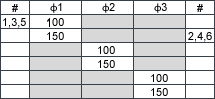
Numer obwodu dla obwodów wielofazowych pokaż w jednym wierszu
Obciążenia w podzielonej kolumnie według fazy. Domyślny format szablonu panelu rozgałęzienia z 2 kolumnami. W każdym wierszu znajdują się 2 obwody, a wartości obciążenia są wyświetlone w jednej większej kolumnie, która jest podzielona na dwie. Obwody 1 i 2 są przypisane do fazy A, obwody 3 i 4 są przypisane do fazy B itd.
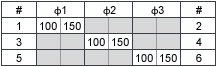
Wyświetl wiele wierszy dla obwodów wielofazowych
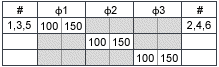
Numer obwodu dla obwodów wielofazowych pokaż w jednym wierszu
Obciążenia we wspólnej kolumnie według fazy. Ten format jest dostępny tylko w panelach rozgałęzienia z 2 kolumnami. Różnica między tą opcją a formatem Obciążenia w podzielonej kolumnie według fazy (powyżej) jest tylko taka, że obciążenia 2 obwodów w jednym wierszu są rozdzielone ukośnikiem zamiast być wyświetlane w osobnych kolumnach.
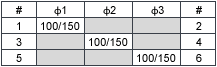
Numery obwodu w wielu wierszach
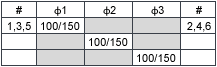
Numer obwodu dla obwodów wielofazowych w jednym wierszu
Słupy o fazie odbitej lustrzanie: ten format, dostępny tylko w panelach rozgałęzienia z dwoma kolumnami, zawiera po 2 zestawy kolumn fazy z 2 obwodami w każdym wierszu. Obciążenia obwodów 1 i 2 są wyświetlane w osobnych kolumnach fazy itp.
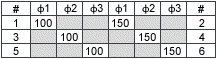
Wyświetl wiele wierszy dla obwodów wielofazowych
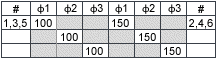
Numer obwodu dla obwodów wielofazowych pokaż w jednym wierszu
Panel rozgałęzienia: dwie kolumny, obwody w dół
Jest to alternatywna metoda tworzenia obwodów panelu rozgałęzienia. Obwody nie są przypisywane w poprzek panelu, lecz (od góry do dołu) w dół po jednej stronie i w dół po drugiej stronie.
Następujące opcje formatowania są dostępne w przypadku typu szablonu panelu rozgałęzienia, jeśli jest wybrana konfiguracja panelu Dwie kolumny, obwody w dół.
Obciążenia według fazy:
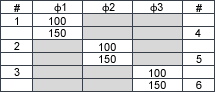
Wyświetl wiele wierszy dla obwodów wielofazowych
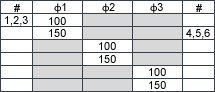
Numer obwodu dla obwodów wielofazowych pokaż w jednym wierszu
Obciążenia w podzielonych kolumnach według fazy. W tym formacie w każdym wierszu znajdują się 2 obwody, a wartości obciążenia są wyświetlone w jednej większej kolumnie, która jest rozdzielona na dwie.
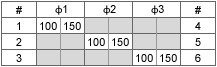
Wyświetl wiele wierszy dla obwodów wielofazowych
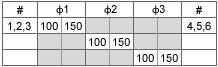
Numer obwodu dla obwodów wielofazowych pokaż w jednym wierszu
Obciążenia we wspólnej kolumnie według fazy. W tym formacie, który jest dostępny w panelach rozgałęzienia z 2 kolumnami, obciążenia są wyświetlane po dwa obwody w jednym wierszu oddzielone ukośnikiem.
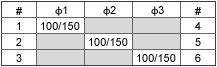
Wyświetl wiele wierszy dla obwodów wielofazowych
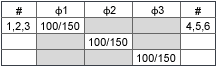
Numer obwodu dla obwodów wielofazowych pokaż w jednym wierszu
Słupy o fazie odbitej lustrzanie. Ten format, dostępny tylko w panelach rozgałęzienia z dwoma kolumnami, zawiera dwa zestawy kolumn fazy. Po dwa obwody na wiersz i obciążenie obwodu 1 i obwodu 2 wyświetlone w osobnych kolumnach fazy.
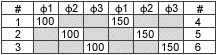
Wyświetl wiele wierszy dla obwodów wielofazowych
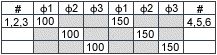
Numer obwodu dla obwodów wielofazowych pokaż w jednym wierszu
Panel rozgałęzienia z jedną kolumną
Tylko obciążenie całkowite na obwód. W pokazanym tutaj formacie panelu rozgałęzienia z 1 kolumną pierwszy wiersz to pierwszy obwód, a drugi wiersz to drugi obwód.
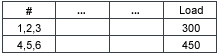
Numer obwodu dla obwodów wielofazowych pokaż w jednym wierszu
W pokazanym tutaj formacie jest wyświetlany podzbiór całkowitego obciążenia i obciążenie tej fazy.
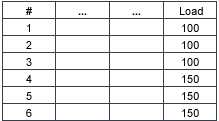
Wyświetl wiele wierszy dla obwodów wielofazowych
Brak informacji o obciążeniu. W tym formacie nie są wyświetlane informacje o obciążeniu.
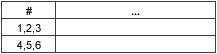
Numer obwodu dla obwodów wielofazowych pokaż w jednym wierszu
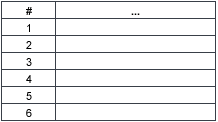
Wyświetl wiele wierszy dla obwodów wielofazowych
Osobne obciążenia fazy na obwód. Ten format jest najbardziej odpowiedni w przypadku używania ustawień Nazywanie obwodu według fazy.
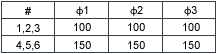
Numer obwodu dla obwodów wielofazowych pokaż w jednym wierszu
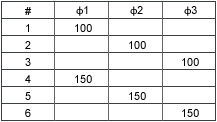
Wyświetl wiele wierszy dla obwodów wielofazowych
Tablica rozdzielcza
W przypadku tablic rozdzielczych każdy obwód jest wyświetlany jako ten sam numer niezależnie od liczby biegunów.
Osobne obciążenia fazy na obwód
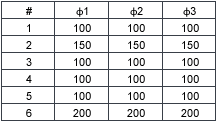
W panelach jednofazowych kolumna trzeciej fazy może być wyświetlana lub ukrywana
Tylko obciążenie całkowite na obwód
Pierwszy wiersz to pierwszy obwód (3-biegunowy). Drugi wiersz to drugi obwód (3-biegunowy).
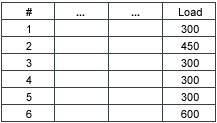
Opcje jednofazowe nie są dostępne
Brak informacji o obciążeniu. W tym formacie nie są wyświetlane informacje o obciążeniu.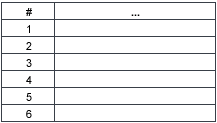
- Określ format wyświetlania wierszy w przypadku obwodów wielofazowych (tylko szablon panelu rozgałęzienia).
- W przypadku opcji Numer obwodu dla obwodów wielofazowych pokaż w jednym wierszu określ, czy etykieta obwodu ma być wyświetlana w jednym czy wielu rzędach. Ta opcja jest dostępna tylko w szablonach panelu rozgałęzienia z 2 kolumnami.
- W przypadku opcji Wyświetl wiele wierszy dla obwodów wielofazowych określ czy w przypadku obwodów wielofazowych ma być wyświetlane wiele wierszy. Ta opcja jest dostępna tylko w szablonach panelu rozgałęzienia z 1 kolumną.
- W przypadku opcji Pokaż kolumnę dla trzeciej fazy, ale wyłącz ją określ, czy trzecia kolumna paneli jednofazowych ma być wyświetlana nawet wtedy, gdy nie zawiera żadnych danych. Zobacz Cieniowanie kolumn faz w panelach jednofazowych
- Określ, czy wyświetlać wartości kolumny fazy w jednostkach obciążenia (VA) czy prądu (A).
Określa układ informacji o obwodach w zestawieniu rozdzielnicy oraz ustawienia związane z obwodami.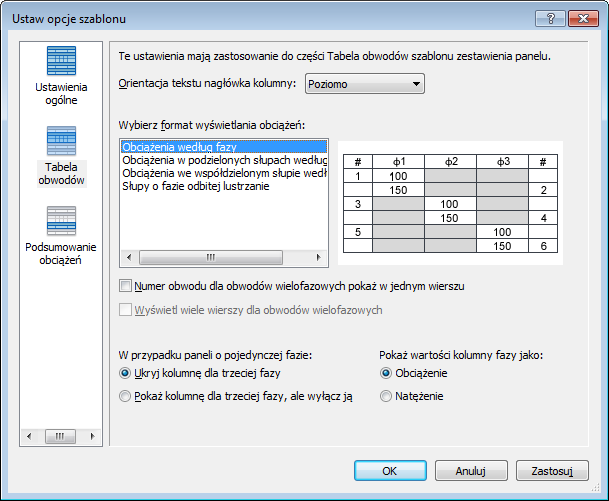
Podsumowanie obciążeń
- W lewym panelu wybierz opcję Podsumowanie obciążeń.
- W sekcji opcji Orientacja tekstu nagłówka kolumny określ, w jaki sposób tekst będzie wyświetlany.
- Za pomocą opcji Pokaż w zestawieniu rozdzielnicy określ, czy wyświetlać tylko przyłączone obciążenia czy stały zestaw obciążeń. Po wybraniu stałego zestawu możesz określić obciążenia, które będą wyświetlane, za pomocą przycisków Dodaj i Usuń.
Określa, które klasy obciążenia będą wyświetlane w zestawieniach rozdzielnic i w jakiej kolejności.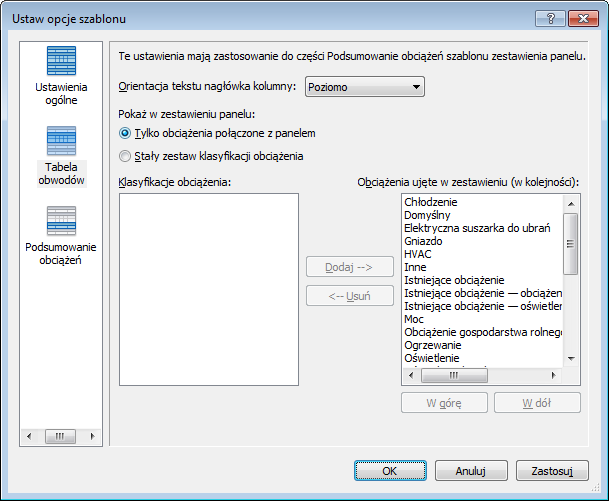
Opcje podsumowania obciążeń